
ปรับสีของคลิปใน iMovie บน Mac
มีวิธีการปรับสี ของคลิป หลากหลายวิธีใน iMovie ตั้งแต่การปรับใช้การปรับสีโดยอัตโนมัติอย่างรวดเร็วไปจนถึงการปรับเฉพาะจุด อย่างเช่น เงา ไฮไลท์ ความสว่าง ความต่างระดับสี ความเข้ม และอุณหภูมิสี
สิ่งสำคัญ: เมื่อคุณปรับสีของช่วง การปรับนั้นจะถูกปรับใช้กับคลิปทั้งคลิป
ปรับสีโดยอัตโนมัติ
ในแอป iMovie
 บน Mac ของคุณ ให้เลือกคลิปหรือช่วงในหน้าต่างเลือกหรือไทม์ไลน์
บน Mac ของคุณ ให้เลือกคลิปหรือช่วงในหน้าต่างเลือกหรือไทม์ไลน์ในการแสดงตัวควบคุมสมดุลสี ให้คลิกที่ปุ่มสมดุลสี

คลิกปุ่มอัตโนมัติ
ค่าสีของคลิปจะถูกปรับโดยอัตโนมัติ โดยเอาสีเพี้ยนใดๆ ที่มีอยู่ออกและปรับความต่างระดับสีให้สูงสุด ปุ่มสมดุลสีและปุ่มอัตโนมัติจะถูกไฮไลท์ทั้งสองปุ่มเมื่อคุณเลือกคลิปเพื่อแสดงว่าคุณได้ใช้การปรับสีโดยอัตโนมัติ
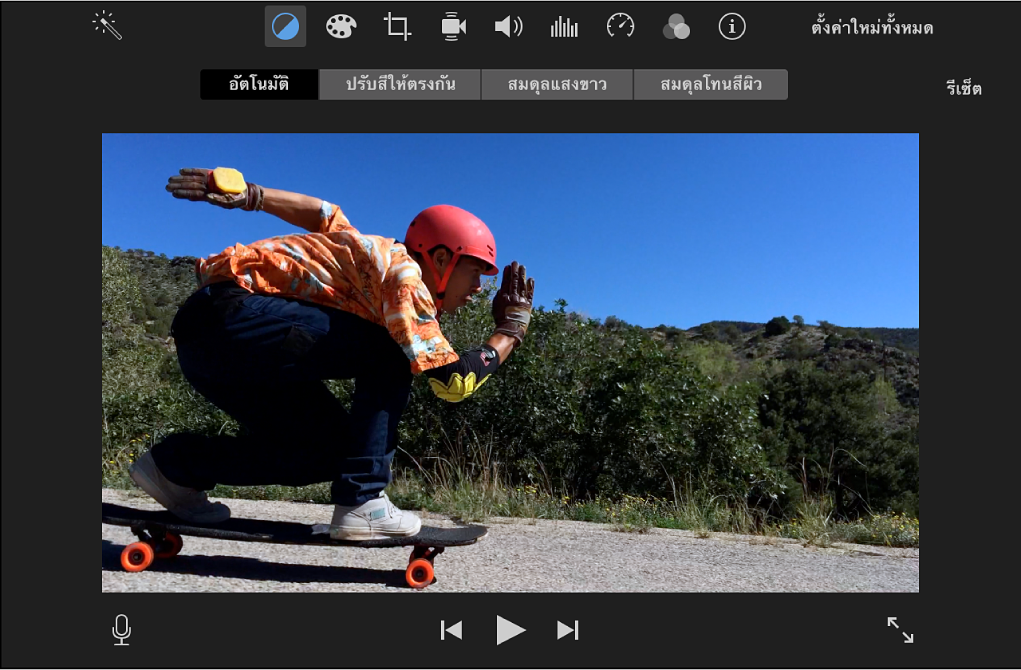
ในการเอาการเปลี่ยนแปลงออก ให้คลิกปุ่มรีเซ็ต ที่อยู่ทางด้านขวาของตัวควบคุมสมดุลสี
จับคู่ลักษณะของคลิปหนึ่งกับอีกคลิป
ในแอป iMovie
 บน Mac ของคุณ ให้เลือกคลิปหรือช่วงในหน้าต่างเลือกหรือไทม์ไลน์
บน Mac ของคุณ ให้เลือกคลิปหรือช่วงในหน้าต่างเลือกหรือไทม์ไลน์ในการแสดงตัวควบคุมสมดุลสี ให้คลิกที่ปุ่มสมดุลสี

คลิกที่ปุ่มจับคู่สี
ดูคลิปแบบผ่านๆ ในหน้าต่างเลือกหรือไทม์ไลน์เพื่อค้นหาเฟรมที่มีลักษณะที่คุณต้องการใช้เป็นแม่แบบ
ในขณะที่ดูผ่านๆ ภาพตัวอย่างของคลิปต้นฉบับที่ตรงกันจะแสดงตรงด้านซ้ายของหน้าต่างแสดง และตัวชี้จะกลายเป็นหลอดหยด
คลิกคลิปต้นฉบับที่จับคู่เพื่อใช้เป็นตัวอย่าง
คลิปทางด้านขวาของหน้าต่างแสดงจะเปลี่ยนไปเหมือนกับจานสีของคลิปต้นฉบับที่จับคู่กัน
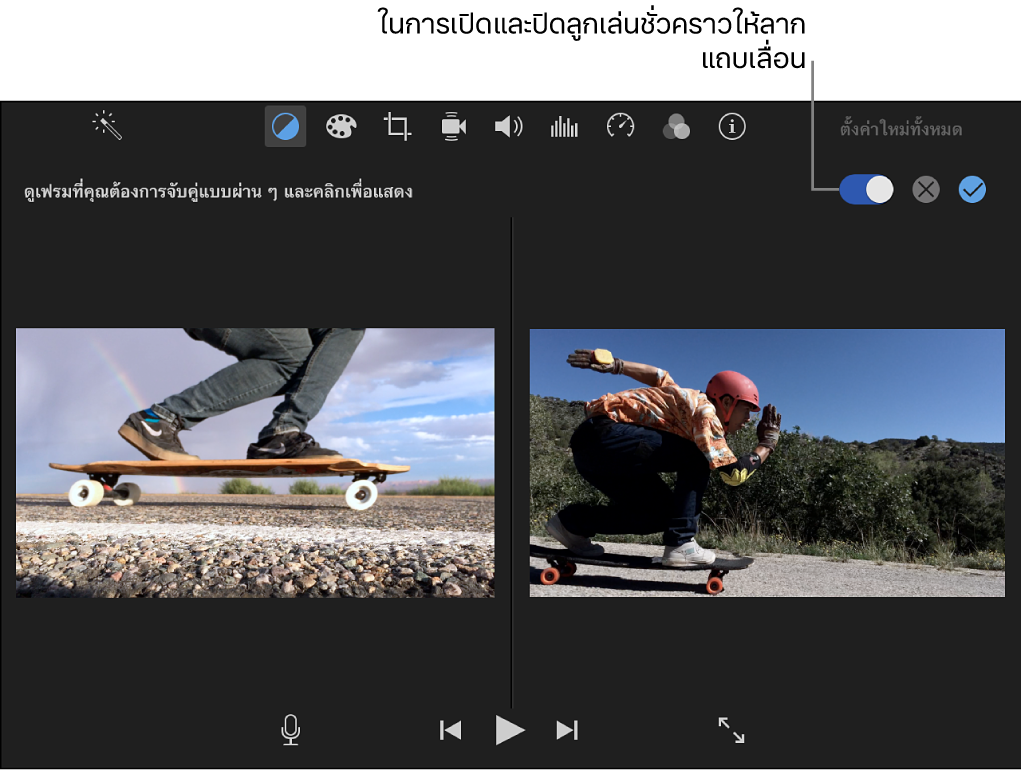
ในการใช้ลักษณะใหม่ ให้คลิกปุ่มปรับใช้
 ที่อยู่เหนือหน้าต่างแสดง
ที่อยู่เหนือหน้าต่างแสดงในการเอาการเปลี่ยนแปลงออก ให้คลิกปุ่มยกเลิก
 ในการปิดใช้เอฟเฟ็กต์ชั่วคราว ให้ลากตัวเลื่อนที่อยู่เหนือหน้าต่างแสดง
ในการปิดใช้เอฟเฟ็กต์ชั่วคราว ให้ลากตัวเลื่อนที่อยู่เหนือหน้าต่างแสดง
แก้ไขคลิปสีเพี้ยน
ในแอป iMovie
 บน Mac ของคุณ ให้เลือกคลิปหรือช่วงในหน้าต่างเลือกหรือไทม์ไลน์
บน Mac ของคุณ ให้เลือกคลิปหรือช่วงในหน้าต่างเลือกหรือไทม์ไลน์ในการแสดงตัวควบคุมสมดุลสี ให้คลิกที่ปุ่มสมดุลสี

คลิกที่ปุ่มสมดุลแสงขาว
ในหน้าต่างแสดง ให้ค้นหาส่วนของเฟรมที่ควรแสดงเป็นสีขาวหรือสีเทาแล้วคลิก
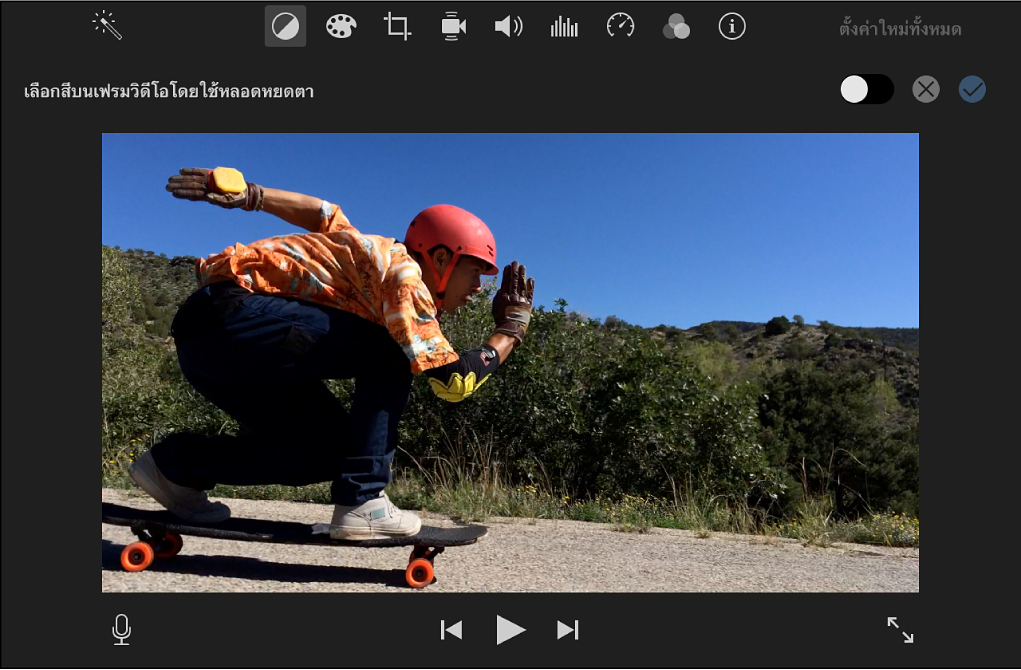
สีในคลิปจะถูกแก้ไขอัตโนมัติโดยลบสีเพี้ยนใดๆ ออก
ในการใช้การเปลี่ยนแปลง ให้คลิกปุ่มปรับใช้
 ที่อยู่เหนือหน้าต่างแสดง
ที่อยู่เหนือหน้าต่างแสดงในการเอาการเปลี่ยนแปลงออก ให้คลิกปุ่มยกเลิก
 ในการปิดใช้เอฟเฟ็กต์ชั่วคราว ให้ลากตัวเลื่อนที่อยู่เหนือหน้าต่างแสดง
ในการปิดใช้เอฟเฟ็กต์ชั่วคราว ให้ลากตัวเลื่อนที่อยู่เหนือหน้าต่างแสดง
ปรับแก้สีของคลิปโดยอิงตามโทนสีผิว
ในแอป iMovie
 บน Mac ของคุณ ให้เลือกคลิปหรือช่วงในหน้าต่างเลือกหรือไทม์ไลน์
บน Mac ของคุณ ให้เลือกคลิปหรือช่วงในหน้าต่างเลือกหรือไทม์ไลน์ในการแสดงตัวควบคุมสมดุลสี ให้คลิกที่ปุ่มสมดุลสี

คลิกที่ปุ่มสมดุลโทนสีผิว
ให้ค้นหาเฟรมส่วนที่แสดงใบหน้าหรือผิวของบุคคลอย่างชัดเจนในหน้าต่าง แล้วคลิก
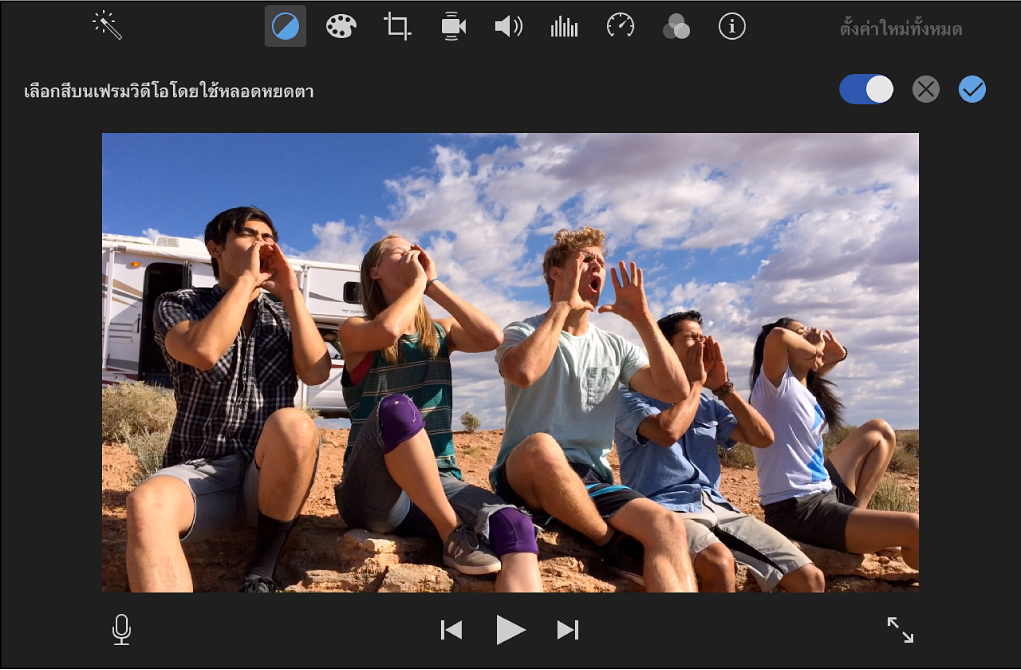
โทนสีผิวในคลิปจะถูกแก้ไขอัตโนมัติโดยลบสีเพี้ยนใดๆ ออก
ในการใช้การเปลี่ยนแปลง ให้คลิกปุ่มปรับใช้
 ที่อยู่เหนือหน้าต่างแสดง
ที่อยู่เหนือหน้าต่างแสดงในการเอาการเปลี่ยนแปลงออก ให้คลิกปุ่มยกเลิก
 ในการปิดใช้เอฟเฟ็กต์ชั่วคราว ให้ลากตัวเลื่อนที่อยู่เหนือหน้าต่างแสดง
ในการปิดใช้เอฟเฟ็กต์ชั่วคราว ให้ลากตัวเลื่อนที่อยู่เหนือหน้าต่างแสดง
ปรับสีด้วยตัวเอง
ในแอป iMovie
 บน Mac ของคุณ ให้เลือกคลิปหรือช่วงในหน้าต่างเลือกหรือไทม์ไลน์
บน Mac ของคุณ ให้เลือกคลิปหรือช่วงในหน้าต่างเลือกหรือไทม์ไลน์ในการแสดงตัวควบคุมการแก้ไขสี ให้คลิกที่ปุ่มการแก้ไขสี

ตัวควบคุมการแก้ไขสีรวมถึงตัวควบคุมตัวเลื่อนแบบมัลติ ตัวเลื่อนความเข้ม และตัวเลื่อนอุณหภูมิสี
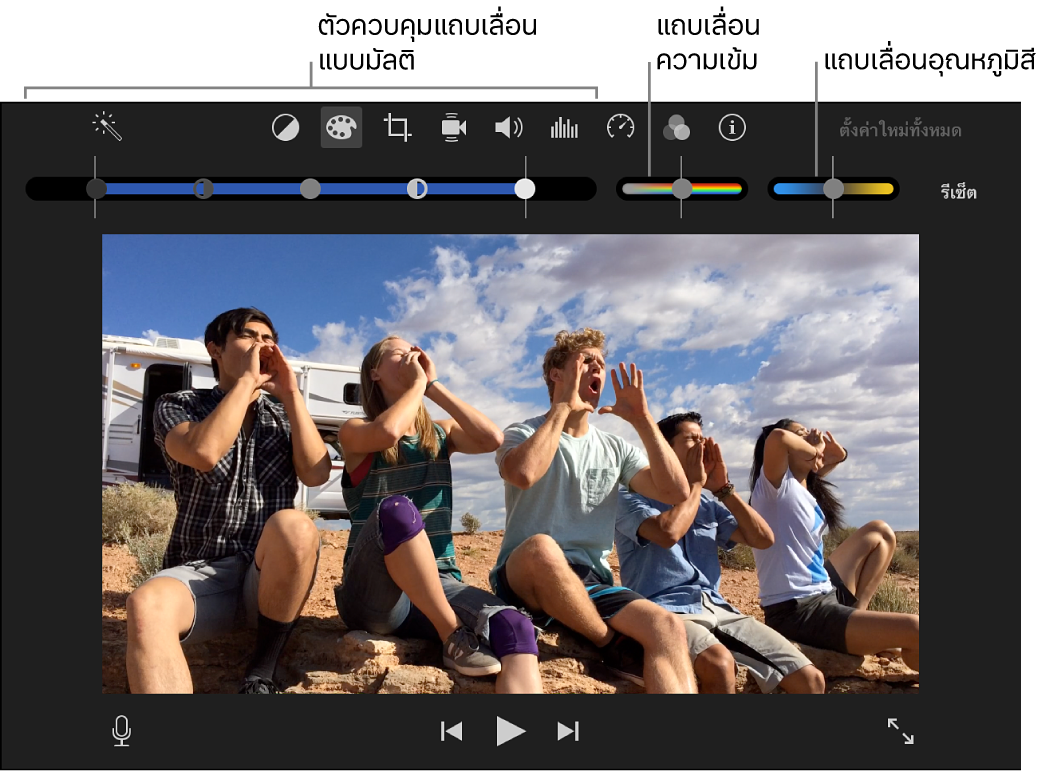
ปฏิบัติตามวิธีใดๆ ต่อไปนี้:
ปรับเงา: ลากตัวเลื่อนสีดำในตัวควบคุมตัวเลื่อนแบบมัลติ
ปรับความสว่าง: ลากตัวเลื่อนสีเทาในตัวควบคุมตัวเลื่อนแบบมัลติ
ปรับความต่างระดับสี: ลากตัวเลื่อนรูปพระจันทร์เสี้ยวในตัวควบคุมตัวเลื่อนแบบมัลติด้านใดด้านหนึ่ง
ปรับไฮไลท์: ลากตัวเลื่อนสีขาวในตัวควบคุมตัวเลื่อนแบบมัลติ
ปรับความอิ่มตัวของสี: ลากตัวเลื่อนความเข้ม
ปรับอุณหภูมิสี: ลากตัวเลื่อนอุณหภูมิสี